Pregunta:
¿Cómo puedo crear conexiones de archivos externos en DocuWare Cloud?
Respuesta:
En una instalación local de DocuWare, es posible especificar una ubicación de almacenamiento que contenga archivos externos que se utilizarán para listas de selección y trabajos de Autoindex. En DocuWare Cloud, esta ubicación se crea automáticamente para usted, y los archivos se pueden colocar allí a través de FTP:
- Inicie sesión en su sistema DocuWare Cloud con sus credenciales administrativas.
- Vaya a Configuraciones y abra el plugin FTP . Desplácese hacia abajo hasta la sección Autoindex - Carga de archivos externos y copie la ubicación FTP exclusiva de su organización haciendo clic en el icono Copiar hacia el final del paso 1.
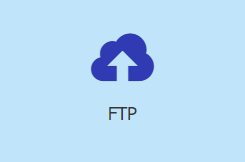

- Abra una ventana del Explorador de archivos en su PC y pegue la ubicación FTP. Una vez completado, ya puede arrastrar y soltar sus archivos de texto o CSV en esta ubicación.
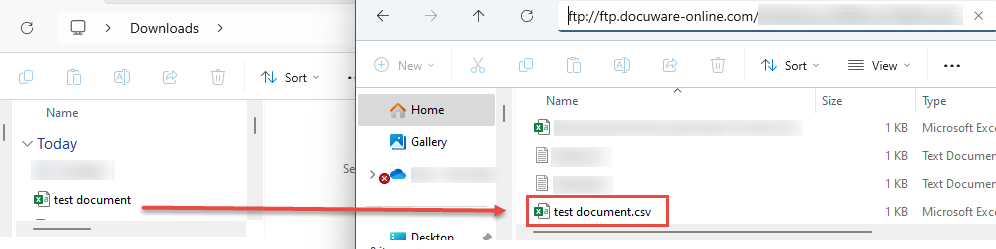
- Abra la administración de DocuWare y cree una nueva conexión de archivos en su organización (Su organización > General > Haga clic con el botón izquierdo en Conexiones de archivos > Crear nuevas conexiones de archivos). A continuación, haga clic en las elipses de "Nombre de archivo", donde podrá seleccionar todos los archivos que haya colocado en la ubicación FTP. Una vez completado, guarde su configuración, y ahora su Conexión de Archivos está lista para su uso en una configuración Autoindex.
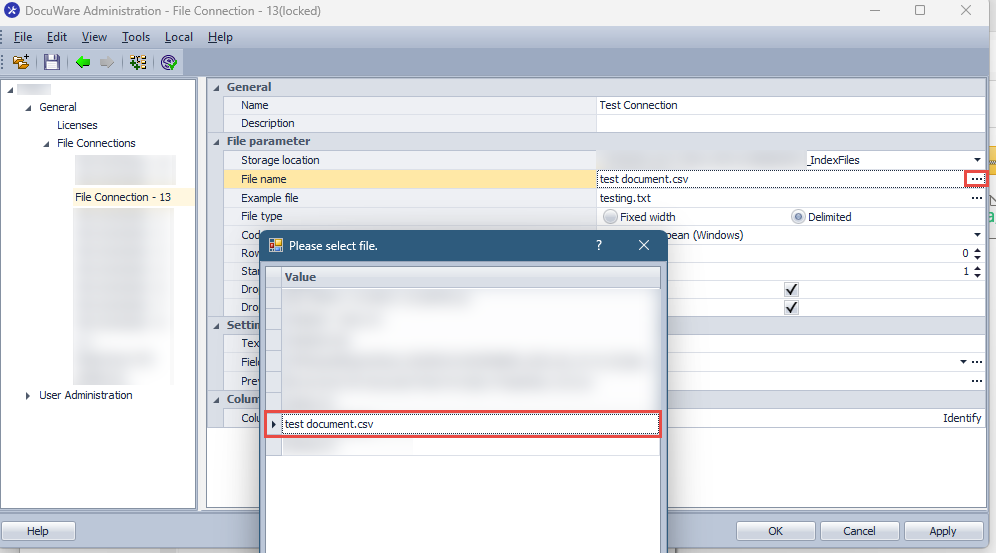
KBA es aplicable SÓLO a Organizaciones Cloud.
Por favor, tenga en cuenta: Este artículo es una traducción del inglés. La información contenida en este artículo se basa en la(s) versión(es) original(es) del producto en inglés. Puede haber errores menores, como en la gramática utilizada en la versión traducida de nuestros artículos. Aunque no podemos garantizar la total exactitud de la traducción, en la mayoría de los casos le resultará suficientemente informativa. En caso de duda, vuelva a la versión inglesa de este artículo.


